腾讯文档客户端是由腾讯出品的一款高效实用的个人文档编辑软件,支持多种类型的设备,能够很好地满足用户的办公需求,简单地提高工作效率,并且该软件具有在线表格、在线收集表、新文件夹等多种强大的功能,在方便用户操作的同时,支持复制链接。

腾讯文档功能特色
1、没有必要特意保存:即使电脑突然断电,文件也不会丢失。系统会定期自动保存输入的内容。有了这个功能,每个人都可以更加放心地工作。没有必要担心黑色屏幕。蓝色屏幕。断电导致编辑内容丢失,重新连接后文件内容会自动恢复。
2、多人合作:支持多人同时检查和编辑,多人合作无需重复收发文件,实时检查合作者的修改内容,检查修改记录。强大的共享功能使合作方式更加方便,支持复制链接,与QQ和微信朋友共享。
3、安全可靠:用户可以个人设定文件权限,可以在云中控制查看和编辑权限,定制合作者的阅读和编辑权限,文件的访问权限可以设定为QQ.微信的朋友。
4、完全免费使用:不需要支付任何费用,高级功能可以一点一点地使用,单一文件的合作人数有多少。
5、实时翻译功能:软件自动识别用户输入的文字,快速实现全文翻译,符合日常语言语言逻辑,支持一键生成翻译结果,方便用户将来的检查管理。

腾讯文档安装教程
1、从光行资源网下载腾讯文档的安装包,得到;TencentDocsSetup.exe”双击打开看到安装主界面,点击;自定义安装”。
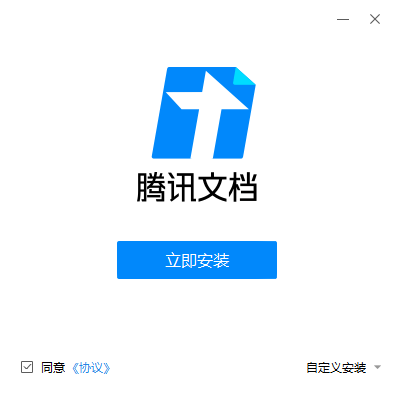
2、自主选择安装位置,建议不要选择C盘,选择完之后点击;立即安装”。
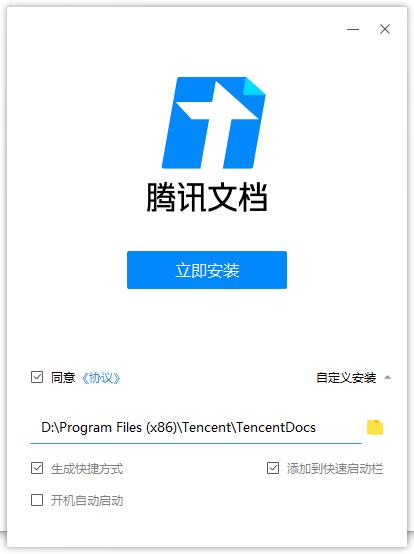
3、腾讯文档安装完成,点击立即使用即可。
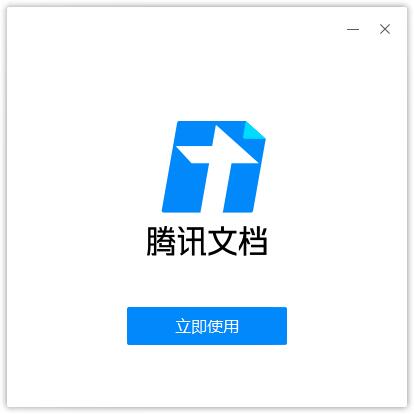
腾讯文档使用方法
一、腾讯文档网页版怎么打开
1、首先打开电脑,接着打开浏览器,然后再打开百度搜索
2、输入搜索词;腾讯文档”后;百度一下”
3、找到;腾讯文档”后点击进入
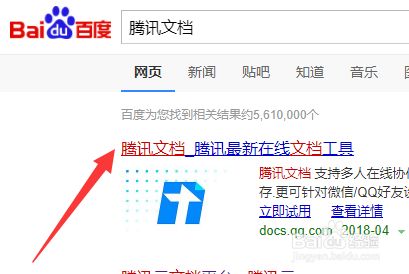
二、腾讯文档网页版如何登陆?
1、点击页面中的;立即使用”按钮
2、根据信息提示,您可以选择多种方式登陆,或者点击底部注册新的账号登陆。

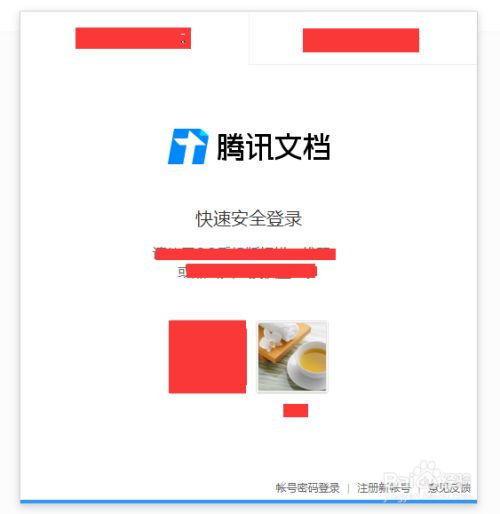
三、腾讯文档网页版如何新建文件?
1、点击页面右上角的;新建”按钮,然后在下拉中点选;新建在线文档”或;新建在线表格”(这里我们以新建后者为例)
2、选择模板,这里有许多不同类型的模板可供选择,点选其中之一后会弹出模板预览效果,这个时候点击;立即使用”即可
3、接下来您便可以开始进行编辑了
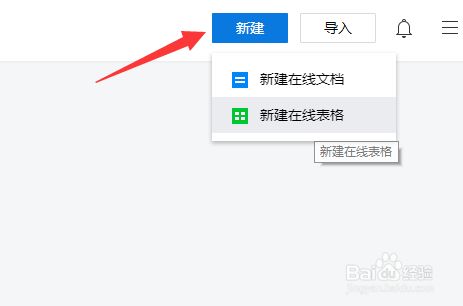
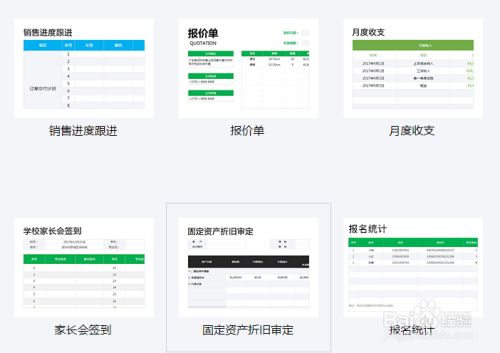
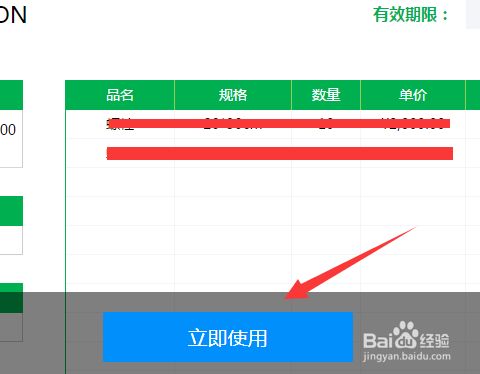
四、腾讯文档网页版如何设置权限?
1、在文件编辑页面点击右上角位置的;眼睛”图标,点击后便可打开;文档权限”设置对话框
2、在对话框中,您可以设置四种权限,分别是<1>获得文档链接的任何人只可查看
<2>获得文档链接的任何人可编辑
<3>仅指定成员可查看/编辑<4>仅自己可查看/编辑
3、点选其中之一后,再去点击对话框的;确定”按钮,便可完成权限设置
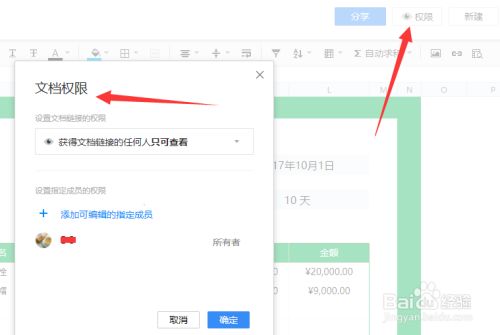
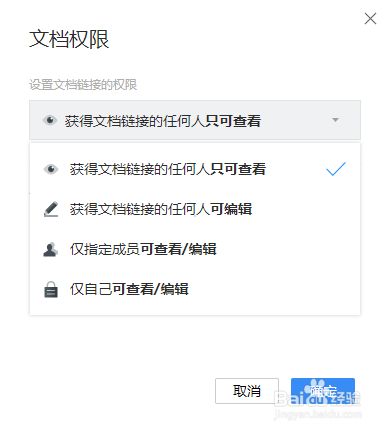
五、腾讯文档网页版如何分享文档?
1、当您的文档编辑完成后,点击页面右上角位置的;分享”按钮。便可打开;文档分享”对话框
2、首先点击复制分享链接,而后再去点击分享到什么位置,然后找到要分享的好友后分享便可
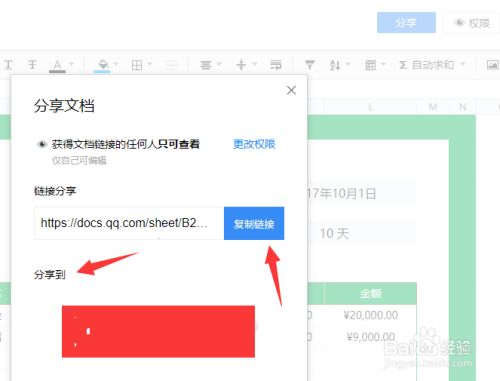
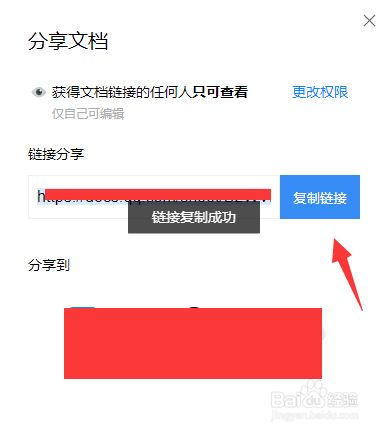
腾讯文档导出excel步骤
1、打开需要导出的excel表格,点击右上方的【三】。
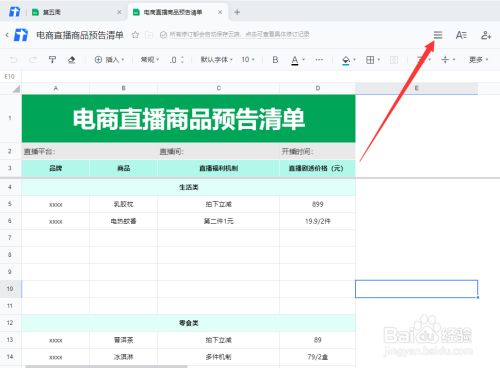
2、点击导出为—本地Excel表格(.xlsx)。
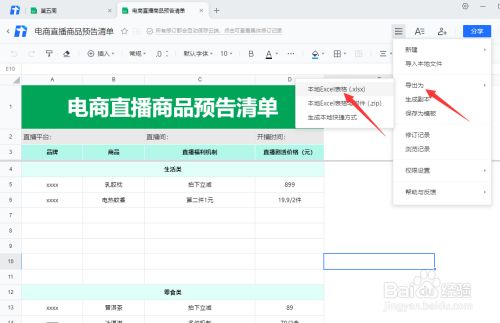
3、选择保存位置,点击保存。
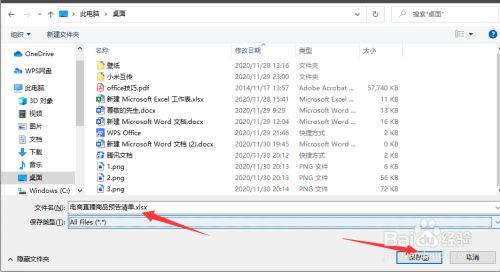
4、保存成功,可在本地电脑上进行文档编辑。
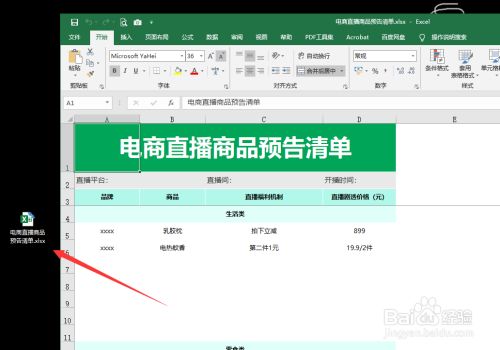
腾讯文档软件支持
——在线编辑——
* 快捷编辑:腾讯文档电脑版支持云端直接编辑,移动办公更轻松;
* 实时保存:编辑文档时系统自动保存,不受网络信号影响;
* 多种模板:支持会议纪要、日报、项目管理信息表等各类Word/Excel模板。
——快捷登录——
* QQ/TIM/微信登录:支持QQ/TIM/微信直接登录,无需单独注册;
* 文档信息同步: QQ/TIM内的在线文档信息,自动实时同步至腾讯文档。
——多人协作——
* 多人编辑:支持多人同时在线编辑,可查看编辑记录;
* 多端同步:多类型设备皆可顺畅访问,随时随地轻松使用;
* 文档分享:分享链接给QQ/TIM/微信好友、微博及朋友圈,方便快捷。
——数据安全——
* 权限控制:可自主设置查看及编辑权限,文档安全尽在掌控;
* 技术保障:云端存储加密技术为文档安全保驾护航;
* 版权保护:文档支持展示水印,版权有保障。
小编寄言:
小编推荐这款软件支持高效轻办公室,多人在线编辑文件,实时共享,MAXHUB文件还支持多端同步,全场景垄断,提高用户工作效率,随时随地查看文件,简单管理团队文件。喜欢的快下载吧!









